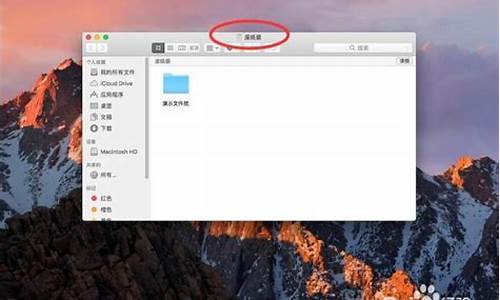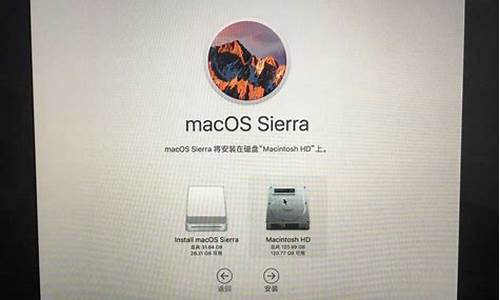电脑系统崩溃c盘数据怎么恢复出厂设置-电脑系统崩溃c盘数据怎么恢复
1.电脑重装系统数据恢复妙招分享,你做对了吗?
2.电脑怎么一键恢复C盘?
3.电脑重装系统以后以前的c盘资料可以恢复吗?
4.电脑c盘文件全删了怎么恢复?简单的图解恢复方法
电脑重装系统数据恢复妙招分享,你做对了吗?

大家有对电脑重装过系统吗?有遇到过重装系统数据丢失的情况吗?遇到之后又是怎么解决的呢?有没有放弃恢复数据呢?点进文章的你有救了,本文就教大家电脑重装系统数据恢复的技巧,若帮助到您还请多多支持和关注哦。
重装系统有时候可以解决很多系统问题,例如电脑感染病毒、系统文件受损、系统运行速度变慢、崩溃无法启动等。一般重装系统操作是将原来的系统分区(通常是C盘)格式化,然后再重新安装系统。根据目前现有的资料来看,电脑重装系统会把C盘格式化,再写入大量数据。这一具有覆盖性的过程会令C盘里数据大量受损,导致找回原有的数据难度增大,甚至无法找回原有文件。因此建议大家在重装系统之前,最好还是先备份一下数据。
电脑重新系统后数据丢失,还能将数据找回吗?电脑重装系统数据恢复怎么做?只要数据没有被覆盖就有希望恢复,具体哪些可以恢复则要看实际的数据丢失情况。不过您也别着急,建议您在问题发生之后,立即停止往电脑里写入新的东西,使用易我数据恢复软件尝试找回,这样恢复机率更大些!
易我数据恢复是一款功能强大的恢复工具,不仅用于恢复删除文档及格式化恢复,还适用其他许多数据丢失场景,如:人为操作失误、电源故障、系统崩溃、重新安装或者升级系统、软件崩溃或其他未知原因。对于电脑重装系统数据恢复这个问题,它也能提供很好的解决方案。
下面就以易我数据恢复软件为例,给大家演示一下电脑重装系统数据恢复的操作步骤:
步骤1. 选择需要恢复的文件所在的位置
是用易我数据恢复软件(EaseUS Data Recovery Wizard)来扫描删除/丢失文档的位置。
步骤2. 扫描分区
点击「扫描」按钮。软件将开始寻找磁盘上丢失的文档。
步骤3. 重新安装Windows 10后恢复文档
扫描结束后,预览找到的文档。然后点击「恢复」按钮救回需要的文档。
本篇文章为你推荐了电脑重装系统数据恢复的方法,这是非常简单有效的数据恢复方法,通过本篇文章中小编为你推荐的三个步骤,很多情况下发生的数据丢失,都可以进行恢复。不信的话,您可以下载此软件尝试扫描和恢复哦。
电脑怎么一键恢复C盘?
统崩溃无需重装 F11一键恢复系统(1)
对于电脑用户来说,最头疼的问题莫过于系统崩溃后重装系统。虽然现在有形形色色的各种系统恢复工具,如品牌机自带的的系统恢复盘等等,但是都存在一个缺点,需要启动盘启动。蓝巨人IBM的F11功能倒是不错,无须启动盘。系统崩溃按下F11就自动恢复了,可惜为了这F11叫我等穷人去买IBM有点不太现实,难道我们就没办法了吗?
IBM F11一键恢复原理:
IBM F11系统恢复的工作原理,他是在一个硬盘上有2个主分区,备份恢复分区默认为隐藏。当系崩溃按F11恢复时,隐藏的备份恢复分区自动设置为可见的活动分区,启动电脑后执行系统恢复。但是此系统存在一个缺陷,首先只有IBM用户才能享有,其次,恢复速度慢。
接下去笔者将自己利用IBM的系统恢复工具打造F11一键恢复系统过程介绍给大家,如有不足之处请各位批评指正。
准备阶段:
需要工具软件:d2dfdzip.exe(IBM的F11系统恢复工具,可在IBM官方网站下载)
PowerQuest PartitionMagic 8.0
GHOST 7.0 (8.0)
一、采用GHOST软件做好系统镜像文件
笔者在此就不多述,因为这个文件用于以后的系统恢复,所以笔者建议最好是重新安装操作系统,装好必须的应用软件,免的以后每次恢复得重新安装。
二、建立分区:
在WINDOWS下运行PQ8.0,建立分区。
1.在PQ中调整主分区C的大小,在其后空出2G空间用于做备份分区。
2.在主分区的剩余空间点右键-创建-弹出创建分区菜单,选择创建为主分区分区格式为FAT32,卷标为IBM_SERVICE。
3.然后点应用,系统重新启动后,卷标为IBM_SERVER,大小为2G的FAT32备份分区就创建完毕了。但是启动后发现我们I盘并没有出现,为什么?因为现在硬盘上有两个主分区,新建的分区隐藏了。我们再进入PQ,在新建的分区上点右键-高级-显现分区。
重启之后我们就可以看到我们新建的备份分区了。
注意:新建立的备份分区必须在主分区C的后面,假如建在主分区的前面或者建在扩展分区上都将导致F11功能无法使用。分区域格式必须为FAT32,否则DOS下的GHOST软件将无法正常运行。卷标必须为IBM_SERVICE,否则IBM 的F11恢复软件将不能工作。
·系统崩溃无需重装 F11一键恢复系统(2)
三、备份分区的设置
1.使备份分区具有启动功能。因为当系统崩溃后,要使用备份分区来启动电脑,所以必须要在备份分区根目录下存在DOS的基本启动文件。可以在98系统下制作启动盘,或者用第二个办法,现在的D版光盘都带有启动功能,利用光盘启动电脑,自动默认盘符为A:,将A盘中的所有文件拷贝到硬盘上的备份分区中。(DOS三个基本启动文件COMMAND.COM MS-DOS.SYS IO.SYS)
2.拷贝GHOST软件和第一步做好的GHOST镜像文件到备份分区根目录。
3.用记事本创建Config.sys文件
Device = c:\himen.sys
保存为config.sys
4.创建自动批处理文件AUTOEXEC.BAT
Ghost.exe -clone,mode=pload,src=c:\winxp.gh1,dst=1:1 -sure –rb
注意:请不要修改此处的镜像文件路径:C:\winxp.gho,笔者在第一次时将路径改为I,结果无法执行。原因是当备份分区激活启动时,原系统分区隐藏,备份分区成了C盘。
Dst=1:1是恢复文件到第一个硬盘的第一个分区。
四、F11功能安装
1.将从IBM官方网站下载的d2dfdzip文件解压缩到C盘根目录,并修改其中的AUTOEXEC.BAT文件
a:\bmgr.exe /Fboot.bin /Mbmgr%CC%.scr /s
a:\bmgr.exe /Fboot.bin /Mbmgr%CC%.scr /s
将此两行的路径由a:设置成c:,因为我们的笔记没软驱是直接在C盘执行。
2.拷贝DOS的分区软件FDISK.EXE到C盘根目录,因为F11功能需要写硬盘引导记录。在刚才制作的启动盘中有。
3.用启动盘启动计算机到DOS下,转换盘符到C:,输入autoexec.bat
显示一个文件拷贝,按CTRL+ALT+DEL重新启动电脑。
重新启动后是不是发现我们的F11功能已经出现,我们的备份分区也自动隐藏了。
总结:
至此,我们的F11一键恢复系统就打造完成了。以后假如发生系统崩溃只要在重启时按一下F11,就自动恢复
电脑重装系统以后以前的c盘资料可以恢复吗?
电脑重装系统以后以前的c盘资料可以恢复,操作的方法和步骤如下:
准备材料:AuroraDataRecovery软件。
1、首先,打开计算机,右键单击AuroraDataRecovery,在弹出的选项界面中找到“以管理员身份运行”的选项并单击,如下图所示。
2、其次,软件运行后,双击要直接还原的物理磁盘,如下图所示。
3、接着,开始软件扫描,通常需要等待几分钟到半小时才能完成,如下图所示。
4、然后,程序将快速在“恢复的分区”目录中找到数据,如下图所示。
5、随后,勾选要恢复的数据,右键单击并选择“复制勾选的文件”,程序将复制勾选的文件,如下图所示。
6、最后,只需要等待程序复制文件即可,如下图所示。
7、复制完成后,以前的c盘资料就恢复了,如下图所示。
电脑c盘文件全删了怎么恢复?简单的图解恢复方法
电脑C盘存放的文件错综复杂,导致不少用户因为不清楚C盘的文件,而意外删除了重要文件,有时还会一个不小心将C盘文件全删了,那么电脑c盘文件全删了怎么恢复呢?接下来,本文将介绍电脑C盘文件被删除后的恢复解决方案,并探讨一些实用技巧,帮助您尽可能地恢复C盘丢失的文件数据。
部分一、理解电脑C盘和文件删除
在学习电脑c盘文件全删了怎么恢复之前,我们先来简要了解一下电脑C盘和文件删除的概念。在计算机系统中,C盘通常是安装操作系统的主要分区,它是硬盘上的一个特定区域,用于存储操作系统、应用程序和用户数据,C盘的重要性在于它包含了计算机的核心组件和文件系统。当文件在C盘中被删除时,实际上是文件的索引被删除,使其对操作系统不可见,但是已删除的文件内容仍然存在于硬盘上。
一旦意识到文件被删除,需要立即停止在C盘中写入任何新数据,这是关键的步骤,因为新数据的写入可能会覆盖原始文件的数据,从而大大减小恢复已删文件的可能性。保持C盘不受新数据写入的影响,可以提高恢复被删除文件的成功率。
部分二、恢复C盘已删文件的方法
电脑c盘文件全删了怎么恢复?想要恢复已删除的文件,我们可以借助专业的数据恢复软件,这里推荐您使用易我数据恢复软件(EaseUS Data Recovery Wizard),该软件是一款专业的数据恢复工具,可以帮助您快速恢复多种场景下丢失的数据,例如误删除、格式化、部分病毒攻击、操作系统崩溃等,并且支持恢复各种类型的文件,包括文档、照片、视频、音频等,恢复过程仅需扫描-预览-恢复三个步骤即可。
以下是恢复C盘已删文件的图解步骤:
步骤1. 扫描。
打开易我数据恢复软件(EaseUS Data Recovery Wizard)选择丢失数据的分区进行扫描。
步骤2. 预览。
双击打开文件或右键文件选择预览,查看文件内容。(这一步骤对于判断文件是否能恢复十分重要)
步骤3. 恢复。
预览查看没有问题,就可以勾选需要的文件进行恢复啦。
部分三、预防措施和备份重要数据
避免数据丢失是最佳策略。在C盘中删除文件前,始终先确认文件的重要性,并谨慎操作。此外,定期备份重要数据至外部存储介质或云服务是保护数据的重要措施,即使发生数据丢失,您仍可以通过备份轻松恢复文件。
部分四、小结
电脑c盘文件全删了怎么恢复?当电脑C盘文件被意外删除时,采取正确的恢复措施是至关重要的。通过停止写入新数据、使用数据恢复软件,您可以增加恢复已删文件的成功几率。
常见问题
1. 为什么找到的数据比丢失的数据多?
软件会查找所选区域内所有的文件,包括存在文件、丢失文件、临时文件等,并且软件还会通过RAW恢复的方式再次搜索一遍磁盘并列出所有通过文件内容找到的数据,所以找到的数据肯定会比丢失的数据多。您只需要通过文件类型或文件名筛选,保存自己需要的文件即可。
2. 电脑强制关机有危害吗?
强制关机对硬件影响不大:当我们长按电源键关机时,看起来是一下关闭电源了,实际上电脑还是要经历一个完整的关机流程。这一流程中,最容易损坏的硬件就是机械硬盘,正常运行时,磁头通过高速转动读写数据,强制关机会使正在转动的磁头因异常断电,而损坏存储数据的磁盘。不过很多厂商对机械硬盘做了改进优化,即使突然断电,磁头也会利用断电时产生的感应电流,或用弹簧以及盘片惯性产生的气流来使磁头自动归位。强制关机对软件、数据有影响:硬件在接收到关机指示,还有缓冲的机会,但操作系统被突然中断,就难免会有小情绪了。如果在强制关机时,有一些文件以及软件还没有关闭,是极有可能对这些文件以及软件造成影响的,当你再开机的时候,你可能就会发现你的某个重要文件数据不见了。如果在数据还在传输读写过程中强制关机,甚至会导致系统文件损坏而无法正常开机,以至于需要重装系统。
声明:本站所有文章资源内容,如无特殊说明或标注,均为采集网络资源。如若本站内容侵犯了原著者的合法权益,可联系本站删除。